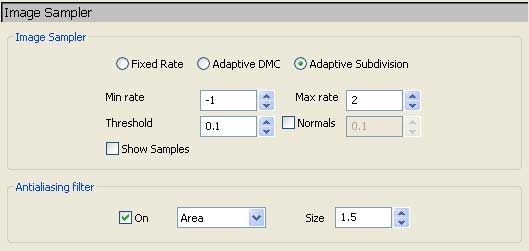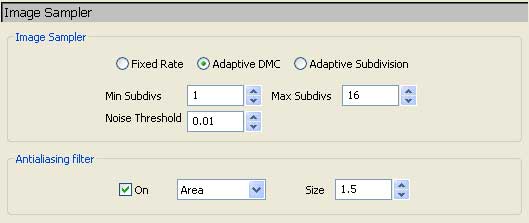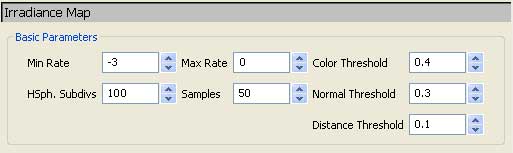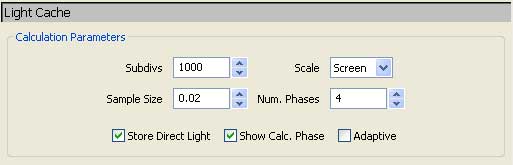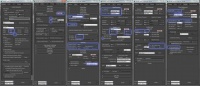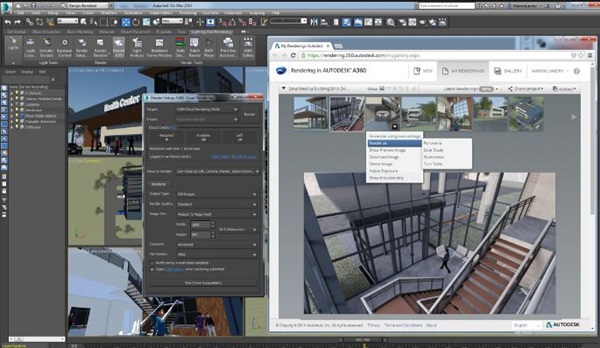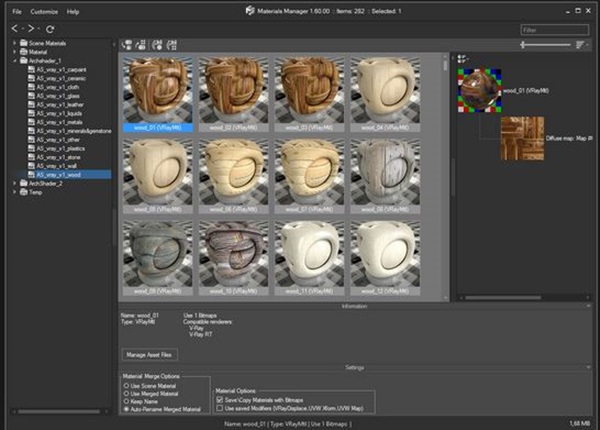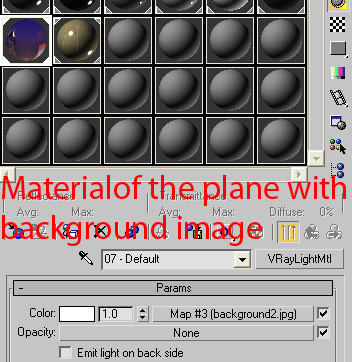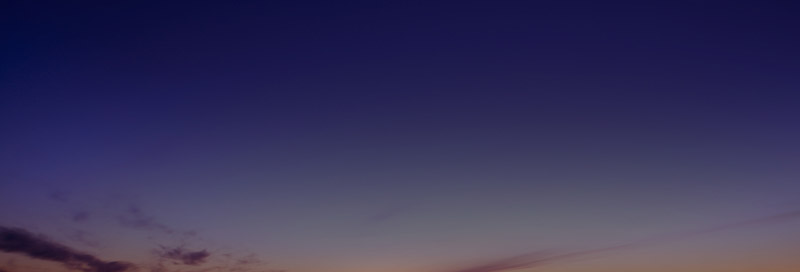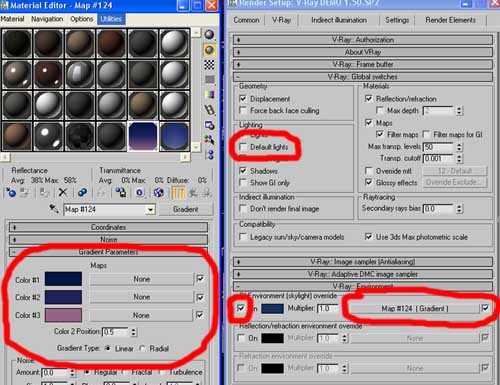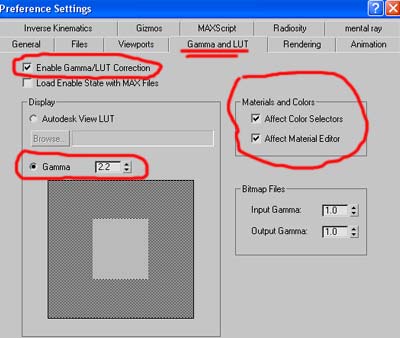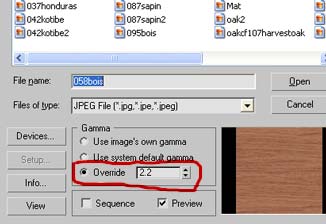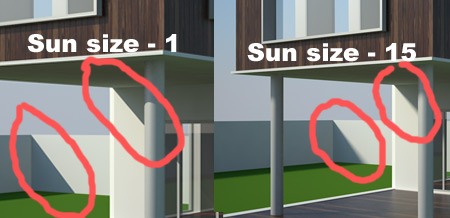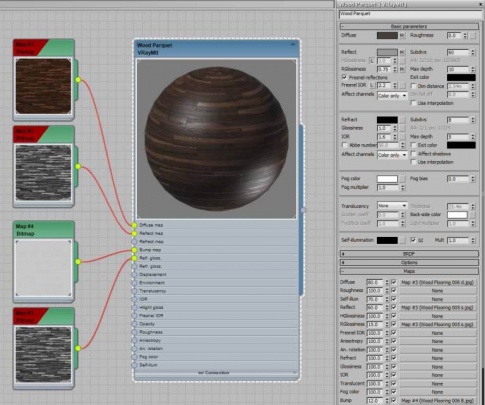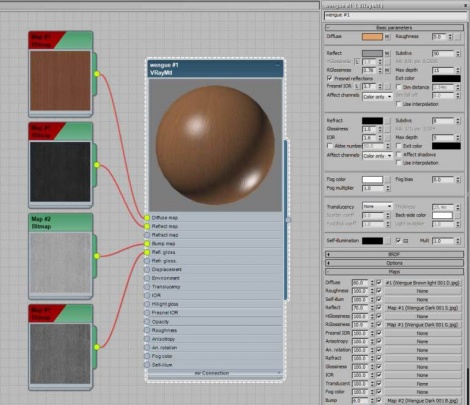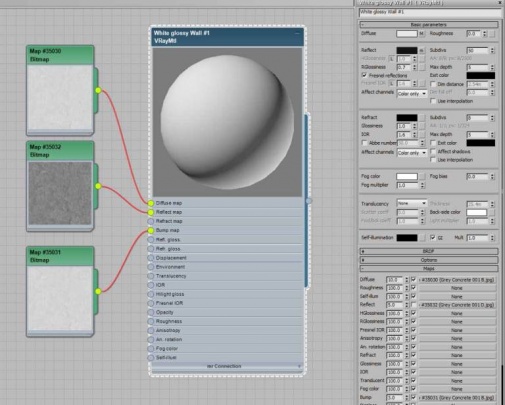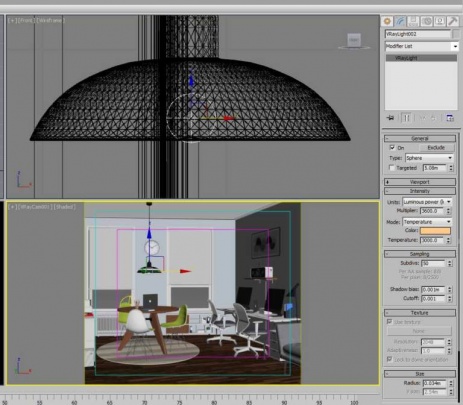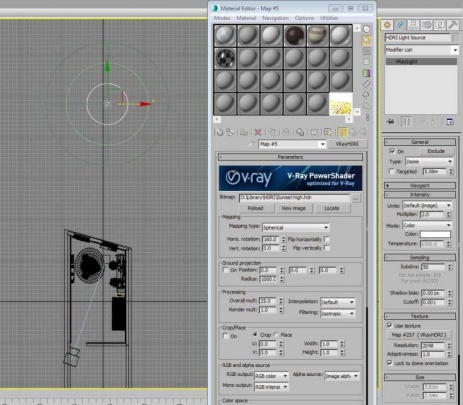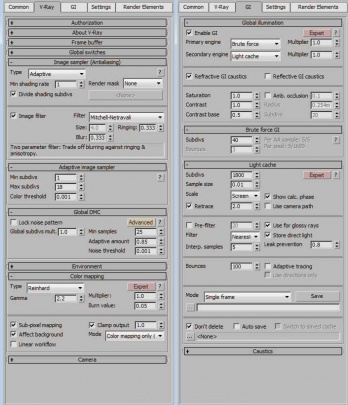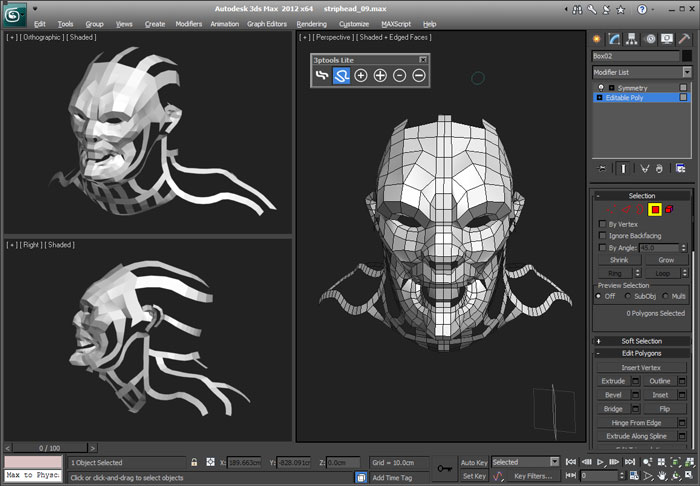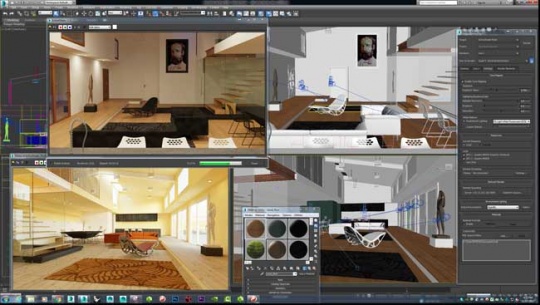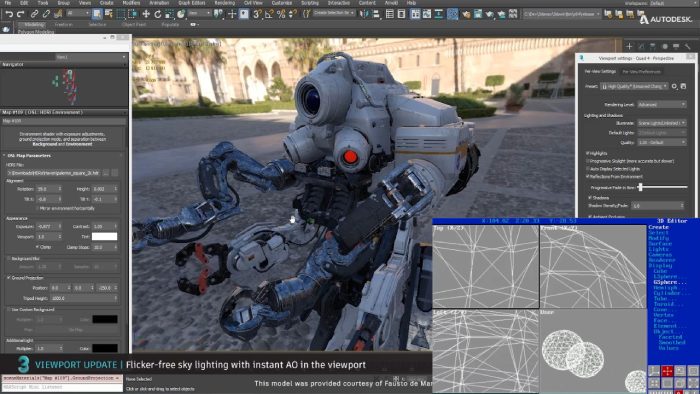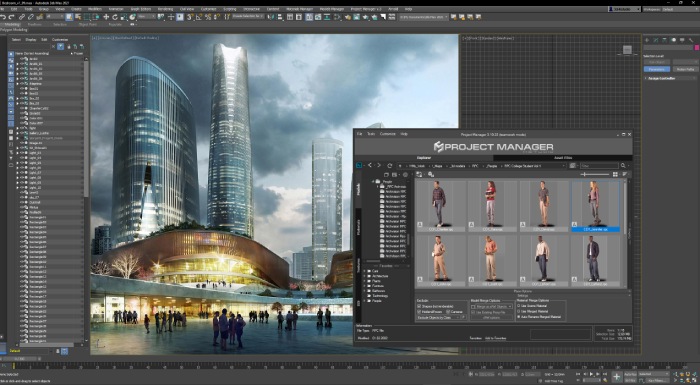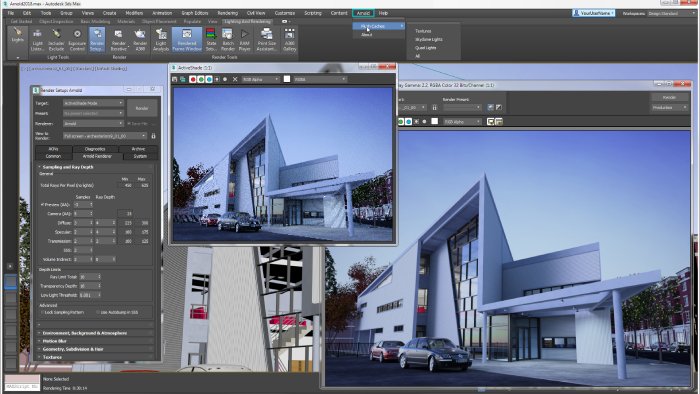استاد مژگان ستاری
مدرس تری دی استودیو مکس 3d studio max
و نرم افزارهای معماری
09121365185
تری دی مکس یک نرم افزار مدل سازی و طراحی سه بعدی است که به صورت گسترده در حرفه های طراحی، معماری، سینما، انمیشن و بازی سازی مورد استفاده قرار می گیرد.
نرم افزار تری دی مکس توسط شرکت اتودسک در سال ۱۹۸۸ با نام ۳d studio منتشر شد و بعد ها در سال ۲۰۰۰ به نام تری دی مکس تغییر یافت.
شما می توانید در تصویر زیر نسخه اول نرم افزار تری دی مکس و نسخه ۲۰۲۱ آن را مشاهده نمایید.
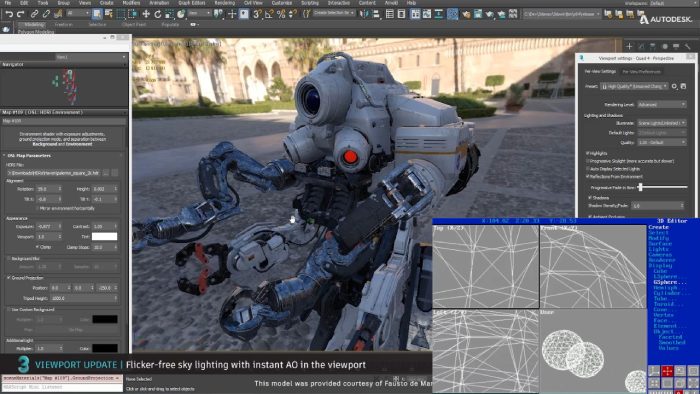
در این نوشته ما علاوه بر پاسخ به سوال: نرم افزار تری دی مکس چیست ؟ و معرفی تخصصی این نرم افزار اقدام به پاسخ دادن به سوال های زیر در رابطه با این نرم افزار می کنیم.
- استفاده های تری دی مکس در صنایع مختلف
- مدت زمان یادگیری تری دی مکس
- بازار کار تری دی مکس در ایران
- منابع آموزش رایگان این نرم افزار
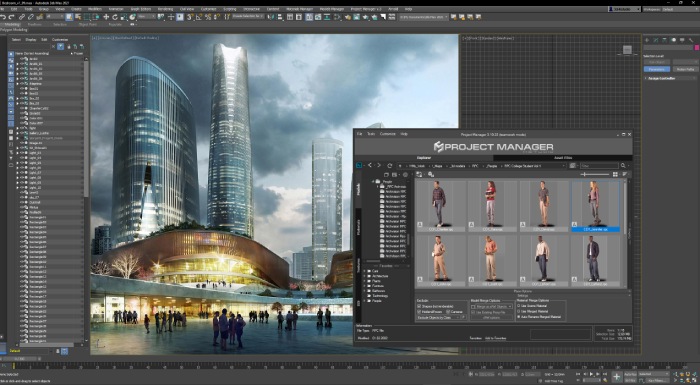
ویژگی های کلی دی نرم افزار تری دی مکس
در خصوص ویژگی های کلیدی این نرم افزار نسبت به سایر رقبای حوزه طراحی و به خصوص طراحی سه بعدی می توان به موارد زیر اشاره کرد.
قدمت زیاد و روند تکاملی بسیار خوب
۳۳ سال از ساخته شدن نسخه اولیه تری دی مکس می گذرد.
وجود استاندارد های زیاد برای طراحی اشیاء
بر خلاف دیگر نرم افزار های طراحی سه بعدی، تری دی مکس، استاندارد های زیادی را(اشیای سه بعدی آماده) دارد که قابلیت شخصی سازی نیز دارند. همچنین این اشیای آماده زمان زیادی را برای طراحی سه بعدی پروژه های کوچک حفظ می کنند.
کامل بودن و پشتیبانی زیاد
ببینید اگر شما سوال و یا مشکل بخصوصی در نرم افزار طراحی سه بعدی و البته صنعتی دیگری مانند راینو داشته باشید. آن سوال را از که می خواهید بپرسید؟
در تری دی مکس شما می توانید با تعداد زیادی از کسانی که به این نرم افزار حتی در ایران مسلط هستند ارتباط برقرار کنید و سوال خود را از آن ها بپرسید.
بنابراین بحث پشتیبانی و موضوع حل مشکلات نیز یکی از نقاط قوت این نرم افزار می باشد.
پلاگین های زیاد و معروف
بخشی به نام افزونه یا پلاگین داخل نرم افزار های بزرگی مانند تری دی مکس تعبیه شده که به توسعه دهندگان و برنامه نویسان این اجازه را می دهد که امکانات جدیددی را به نرم افزار بیفزایند و کارکرد های آن را گسترش دهند.
برنامه نویسان زیادی از سراسر دنیا اقدام به طراحی و ساخت انواع افزونه های کاربردی برای تری دی مکس کرده اند که قابلیت های زیادی را مازاد قابلیت های خود نرم افزار به تری دی مکس اضافه می کند.
سادگی در یادگیری
در سال های اخیر شرکت اتودسک تلاس زیادی در بهبود رابط کاربری نرم افزار ها خود داشته است و تا حد زیادی توانسته با ساده کردن انواع کار ها در نرم افزار هایی مانند اتوکد و تری دی مکس یادگیری این نرم افزار ها را سرعت ببخشد.
حوزه کاربری وسیع و بازار کار خوب
تری دی مکس نرم افزار است که بازار کار بسیار گسترده ای دارد. این نرم افزار در انواع علوم طراحی سه بعدی و صنعتی، بازی سازی و انیمیشن سازی، معماری و عمران کاربرد دارد.
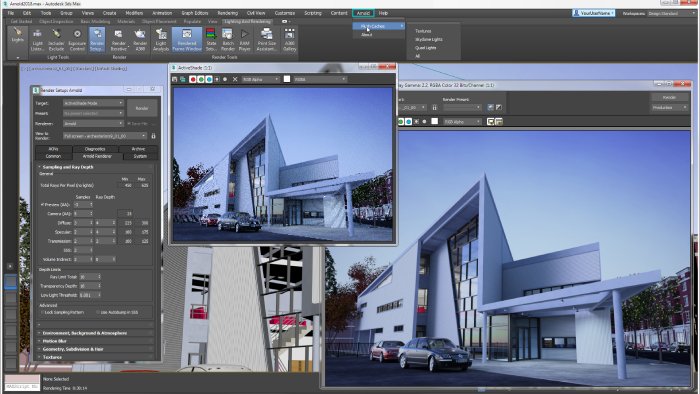
استاد مژگان ستاری
مدرس تری دی استودیو مکس 3d studio max
و نرم افزارهای معماری
09121365185
اصطلاحات معروف تری دی مکس
اگر کمی با تری دی مکس آشنایی داشته باشید بدون شک کلماتی مانند متریال، رندرینگ، یا Geometry و مدلینگ و همچنین دوربین یا camera به گوشتان خورده است.
این چهار کلمه چند تا از مفاهیم اصلی در حوزه طراحی در تری دی مکس می باشند.
مدلینگ در تری دی مکس
به طور کلی به همان روند تبدیل یک تصویر دو بعدی به تصویر سه بعدی مدلینگ می گویند. یعنی شما یک نقشه دو بعدی را به یک نقشه سه بعدی تبدیل می کنید.
جئومتری در تری دی مکس
منظور از geometry در تری دی مکس همان اشکال هندسه ای سه بعدی می باشند که به صورت پیشفرض دایره می باشد اما شما می توانید با تغییر آن هر شکل هندسی را به صورت سه بعدی ترسیم کنید.
متریال در تری دی مکس
منظور از متریال یا مصالح در تری دی مکس در واقع جنس سطح یک شکل سه بعدی می باشد. مثلا شما می خواهید یک جعبه سه بعدی بسازید که جنس اصلی آن سنگ ریزه می باشد. یعنی مربع سه بعدی که از سنگ ریزه ها ساخته شده.
camera در تری دی مکس
منظور از دوربین در تری دی مکس در واقعه زاویه دید شما نسبت به اشکال سه بعدی ترسیم شده در تری دی مکس می باشد. که با تغییر زاویه دید انگار شما دارین از یک قاب دوربین به یک منظره نگاه می کنید.
رندرینگ در تری دی مکس
برای خروجی گرفتن از نرم افزار هایی مانند تری دی مکس شما نیاز به موتور رندرینگ دارید که به وسیله همان بخش پلاگین ها که پیشتر معرفی شد روی تری دی مکس نصب می شود.
یکی از معروف تری موتور های رندرینگ نرم افزار تری دی مکس vray می باشد.

مدت زمان یادگیری تری دی مکس چقدر است ؟
ببینید اگر بخواهم صادق باشد. یادگیری و مهارت دو مفهوم متفاوت هستند.
شما می توانید با گذراندن یک دوره حداکثر ۳۵ ساعته تمامی چیزی که داخل تری دی مکس هست را یاد بگیرید اما آیا این برای حرفه ای شدن شما کافیست؟
مهارت شما در تری دی مکس تنها با تمرین و تجربه و انجام دادن پروژه های زیاد بدست می آید. اما مدت زمان حداقلی برای کسب مهارت در تری دی مکس با روزی سه ساعت تمرین حدود ۵ ماه یا بیشتر طول می کشد.
همچنین باز هم تاکید می شود که مهارت با ظرافت هم متفاوت است. مهارت شما هر چقدر هم که در طراحی با تری دی مکس بالا باشد اما ظرافت کافی را در آن نداشته باشید باز هم می توان گفت که کار شما چندان با ارزش نیست. بخصوص در کار ظریفی مانند طراحی سه بعدی.
لذا سعی کنید همراه با یادگیری و انجام دادن پروژ های شخصی و ایجاد چالش های مختلف برای خود مهارت و ظرافت خود را در تری دی مکس نیز بالا ببرید.
استاد مژگان ستاری
مدرس تری دی استودیو مکس 3d studio max
و نرم افزارهای معماری
09121365185